Windows 10 beheben, das Administratorkonto nicht erkennt
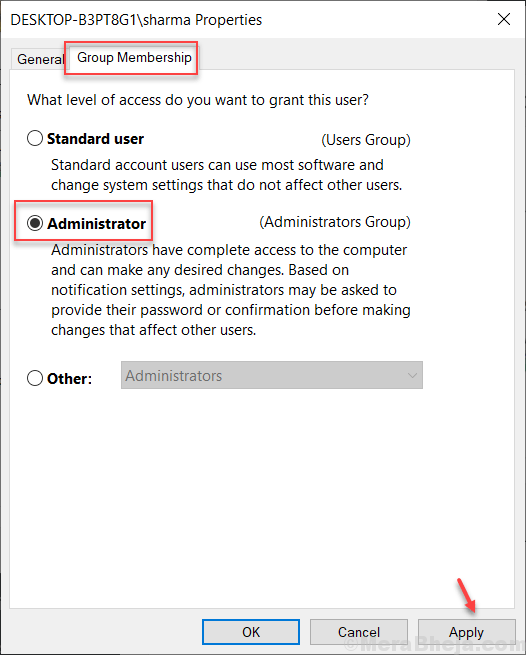
- 3546
- 675
- Marleen Weight
Viele Benutzer von Windows 10, wenn versucht wird, einige Programme von ihrem Computer zu deinstallieren oder zu löschen. Dies geschieht auch bei dem Benutzer, der ein Konto auf dem Windows 10 -Computer hat. Eine der Ursachen kann sein, dass er Ihren Benutzer möglicherweise vom Administrator in Standard geändert hat. Was auch immer die Ursache sein mag, aber wenn Sie auch mit diesem Fehler konfrontiert sind, hier arbeiten Lösungen, um dieses Problem zu beheben.
Inhaltsverzeichnis
- Fix 1 - Verwenden der Eingabeaufforderung
- Fix 2 - LUA deaktivieren
- Fix 3 - Verwenden von Computerverwaltung
- Fix 4 - Verwenden Sie Netplwiz
- Fix 5 - Verwenden Sie IOBIT Unlocker
Fix 1 - Verwenden der Eingabeaufforderung
1. Drücken Sie Strg + Shift + ESC Tasten zusammen auf Ihrer Tastatur, um den Task -Manager zu öffnen.
2. Gehe zu Datei> neuer Explorer.
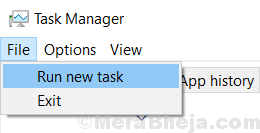
3. Schreiben CMD In Textfeld und Option überprüfen Sie die Option Erstellen Sie diese Aufgabe mit administrativen Berechtigungen.
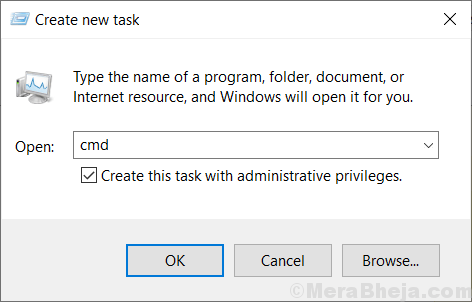
4. Kopieren Sie und fügen Sie den unten angegebenen Befehl im Eingabeaufforderungfenster kopieren und einfügen und klicken.
Netto -Benutzeradministrator /aktiv: Ja
5. Jetzt drücken Alt + F4 Und austragen von Ihrem PC.
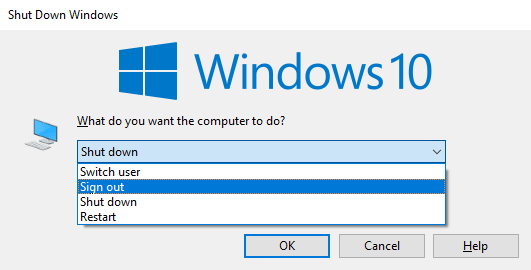
6. Melden Sie sich jetzt diesmal erneut mit Ihrem neu erstellten an Administrator Konto.
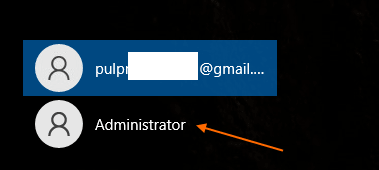
7. Versuchen Sie nun, dieses neue Administratorkonto zu verwenden, um einen neuen Admins -Benutzer zu erstellen und zu überprüfen, ob das Problem behoben ist oder nicht.
Hinweis: -Nachdem Sie all dies getan haben, können Sie möglicherweise ausgeführt werden Netto -Benutzeradministrator /aktiv: Nein Befehl in der Aufgabeaufforderung, verstecktes Administratorkonto zu deaktivieren.
Fix 2 - LUA deaktivieren
1. Suchen reflikt In Windows 10 -Suchfeld. Klicken Sie auf das Suchergebnis, um den Registrierungseditor zu öffnen.
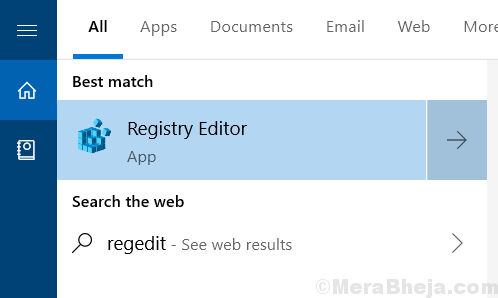
2. Stöbern Sie im Registrierungsredakteur einfach auf den folgenden Weg.
HKEY_LOCAL_MACHINE \ Software \ Microsoft \ Windows \ Currentversion \ Policies \ System
3. Auf der rechten Seite suchen EnableLua .
4. Doppelklicken Sie auf EnableLua um es zu ändern.
5. Ändern Sie die Wertdaten in 0.
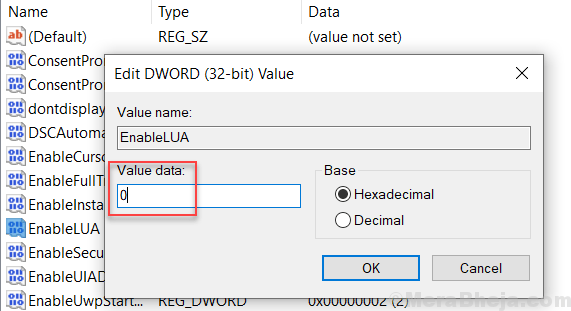
6. Schließen Sie den Registrierungsredakteur und Neustart dein Computer.
Fix 3 - Verwenden von Computerverwaltung
1. Drücken Sie Windows -Schlüssel + R -Schlüssel zusammen von Ihrer Tastatur zum Öffnen von Befehlsboxen ausführen.
2. Schreibe jetzt compmgmt.MSC darin und klicken Sie auf OK.
3. Klicken Sie nun, um zu erweitern Lokale Benutzer und Gruppen, Klicken Sie dann auf Benutzer Ordner .
4. Klicken Sie nun mit der rechten Maustaste auf Administrator und klicken Sie auf Eigenschaften.
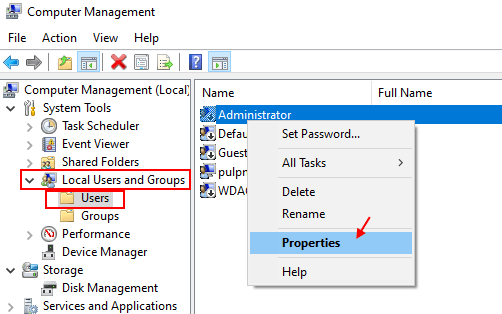
5. Deaktivieren Konto ist deaktiviert Möglichkeit.
6. Klicke auf Anwenden.
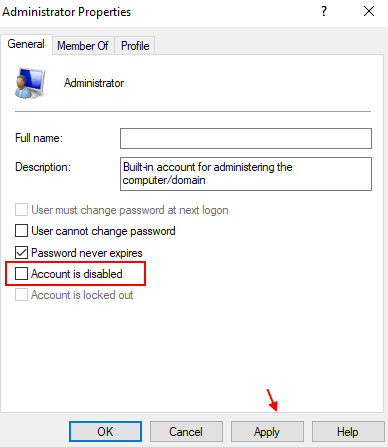
7. Schließen Sie alle Fenster. Melden Sie sich von Ihrem Computer an und melden Sie sich erneut mit dem Administratorkonto an.
Ihr Problem wird behoben.
Fix 4 - Verwenden Sie Netplwiz
1. Suchen netplwiz In Windows 10 -Suchfeld.
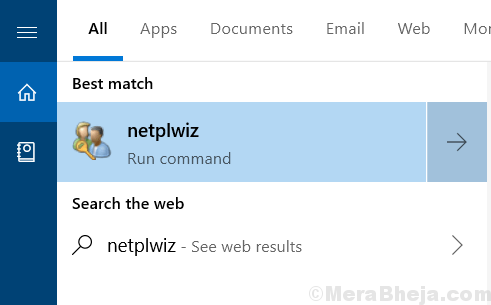
2. Wählen Sie Ihren Benutzernamen aus und klicken Sie dann auf Eigenschaften.
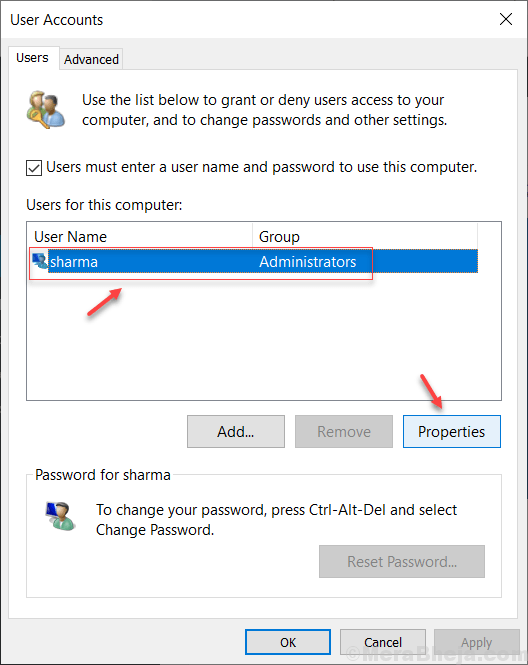
3. Klicke auf Gruppenmitgliedschaft Tab.
4. wählen Administrator Radio knopf .
5. Klicke auf Anwenden.
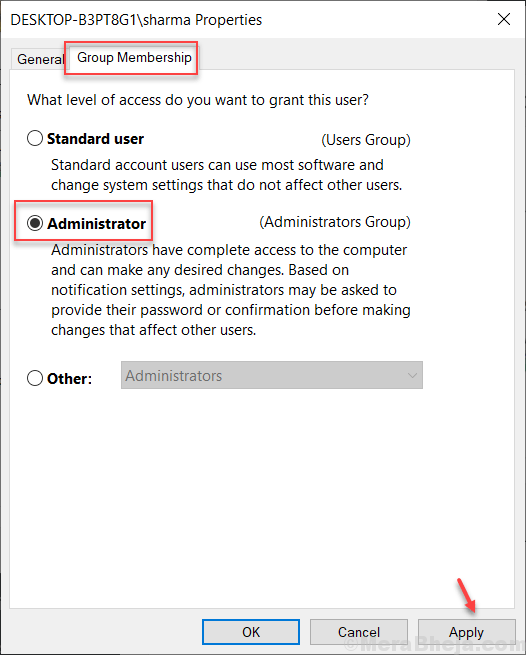
Fix 5 - Verwenden Sie IOBIT Unlocker
1 - Gehen Sie zu Google.com
2 - Suche Iobit Unlocker.
3 - Laden Sie nun das kostenlose Tool auf Ihrem Computer herunter und führen Sie es aus.
4 -Now, versuchen Sie, Datei und Ordner zu entsperren, die Sie nicht mit Ihrem Administratorkonto entsperren können.
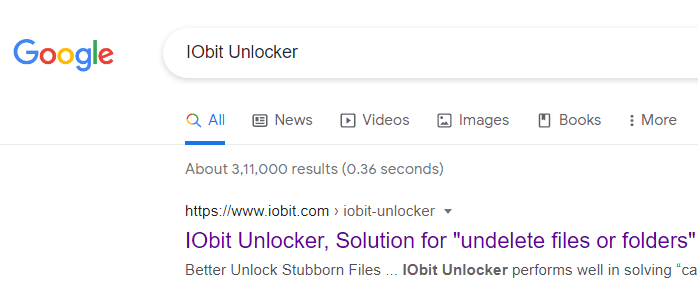
- « Korrigieren Sie den Kameramangel „0xa00f424f <photocapturefilecreationfailed> (0x80131500) in Windows 10</photocapturefilecreationfailed>
- Reparieren Sie Windows 10, der nach wenigen Minuten Inaktivität schlafen geht »

